5步即可轻松在闪电音频剪辑软件中剪出伴奏
有些时候,我们在置办活动、聚会等场合,在选取背景音乐的时候,往往想找一些没有人声的伴奏,但有时候在音乐软件中,我们却找不到现成的伴奏,只有带有人声的歌曲,此时可能会让很多朋友感到束手无策;不过,大家在看到这里时,意味着上述的问题将迎刃而解,因为这里将给大家介绍,如何用5步即可轻松在闪电音频剪辑软件中剪出没有人声的伴奏。
闪电音频剪辑软件剪出伴奏步骤介绍
对于在闪电音频剪辑软件中剪出伴奏的操作步骤,共分为选取音频、截取片段、去人声调节、音频试听以及保存导出这5个步骤,接下来,我们就一起看看这5步具体需要做什么。
闪电音频剪辑软件剪伴奏步骤一 选取音频
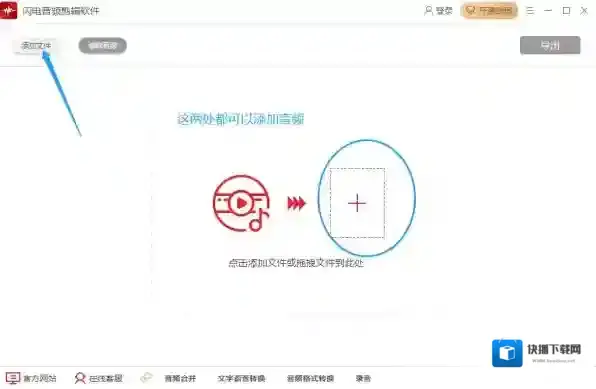
音乐软件音频剪辑软件
首先,我们打开闪电音频剪辑软件,映入眼帘的就是添加音频的界面;在此,我们可直接将其他文件夹中的音频文件以拖拽方式添加到闪电音频剪辑软件中,也可点击加号添加文件;当我们成功添加音频文件后,即可开始第二步。
闪电音频剪辑软件剪伴奏步骤二 截取片段
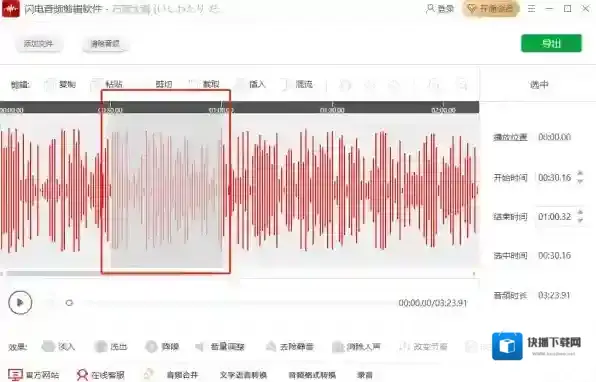
音乐软件音频
当我们添加完音频文件之后,即可看到音频文件的音波图,之后我们需要通过鼠标拖动的方式来截取我们需要进行剪伴奏的片段,如果我们想对整个片段进行剪伴奏操作,那么直接利用快捷键Ctrl+A全选片段;选择片段后,就是重头戏了!
闪电音频剪辑软件剪伴奏步骤三 去人声调节
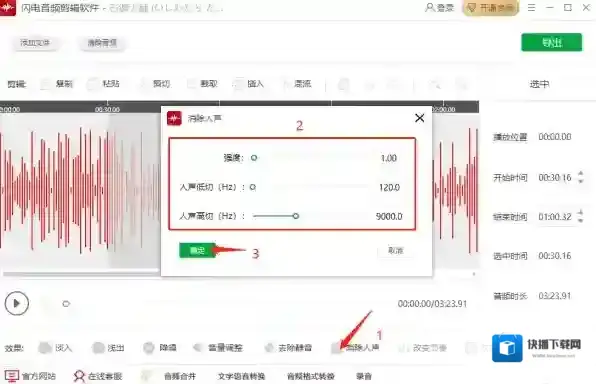
音乐软件闪电
接着,我们点击音波图下方的消除人声,进入去人声的调节界面。
在这里我们可以调整去除人声的强度,以及人声低切、高切的频率,在调节完成后,点击确定以完成去人声调节操作。
闪电音频剪辑软件剪伴奏步骤四 音频试听
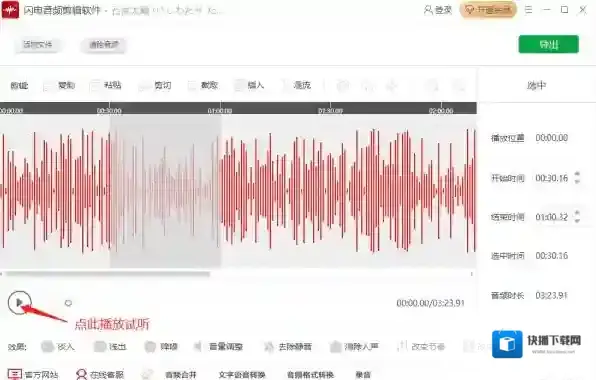
音乐软件人声
在调节之后,我们得通过试听来判断去人声调节的效果好坏,此时我们只需点击播放按钮,即可开始试听,试听无误后,进入保存导出环节。
闪电音频剪辑软件剪伴奏步骤五 保存导出
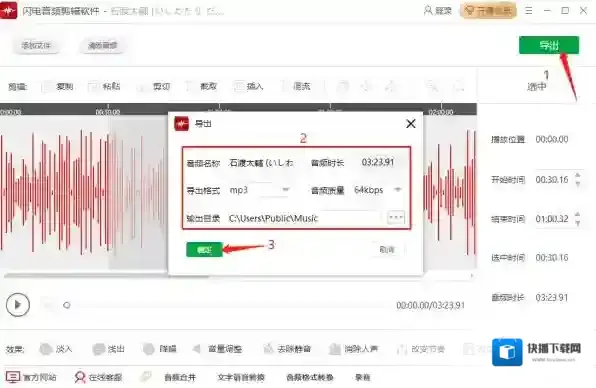
音乐软件伴奏
我们点击操作界面右上角的导出,进入导出操作,在这里,我们可以设置导出音频的名称、路径等属性,最后点确定以完成导出。
小编推荐
在闪电音频剪辑软件上实现音频调速
快速更新闪电音频剪辑软件的方式
闪电音频剪辑软件账号注册流程

发表回复
评论列表 ( 0条)